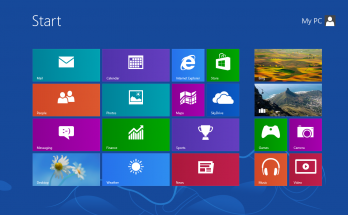Hiện nay, Zalo đã cho ra các phiên bản trên điện thoại, PC, Web. Vì vậy, việc đồng bộ tin nhắn Zalo sẽ giúp bạn có thể sử dụng Zalo mọi lúc mọi nơi trên nhiều thiết bị. Nó sẽ giúp bạn làm việc một cách thuật tiện mà không sợ bị gián đoạn ngay cả khi đăng xuất hay xóa ứng dụng.
Vậy bạn đã biết cách đồng bộ Zalo chưa. Trong bài viết dưới đây, Softbuzz sẽ hướng dẫn chi tiết nhất. Các bạn hãy chú ý theo dõi nhé.
Cách đồng bộ tin nhắn Zalo từ điện thoại sang máy tính
Bước 1: Đăng nhập vào Zalo và truy cập vào phần cài đặt.
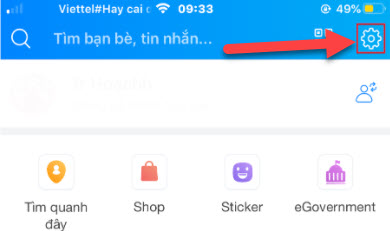
Bước 2: Tiếp theo chọn Sao lưu & đồng bộ tin nhắn. Nếu bạn chưa bật tính năng sao lưu & đồng bộ hãy bật lên. Đây cũng là cách giúp bạn khôi phục tin nhắn zalo hiệu quả. Nếu bạn chưa biết cách đừng bỏ lỡ.
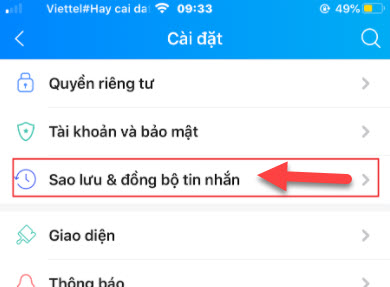
Bước 3 : Chọn Sao lưu & đồng bộ ngay để bắt đầu quá trình đồng bộ Zalo trên điện thoại của bạn nhé.
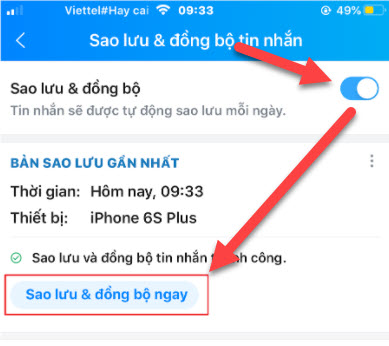
Bước 4 : Chọn vào phần Thêm vào Google Drive và chọn vào tài khoản Google của bạn để thực hiện sao lưu đồng bộ.
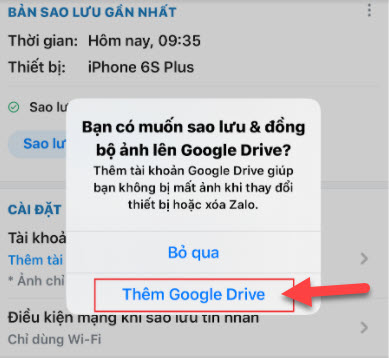
Bước 5: Chọn Cho phép.
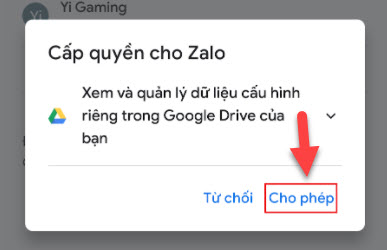
Bước 6: Trong phần này bạn chọn ☑️ Xem và quản lý dữ liệu cấu hình riêng trong Google Drive của bạn –> chọn Cho phép.

Vậy là bạn đã đồng bộ tin nhắn trên điện thoại di động thành công rồi nhé. Đây là tính năng thú vị và không thể bỏ qua khi bạn sử dụng Zalo.
Cách đồng bộ tin nhắn Zalo trên máy tính
Bước 1: Đầu tiên bạn cần cài đặt ứng dụng Zalo trên PC. Và đăng nhập tài khoản Zalo của bạn. Nếu bạn chưa biết cách bạn có thể xem chi tiết tại.
Bước 2 : Nếu bạn đã bật đồng bộ tin nhắn Zalo trên điện thoại thì sau khi bạn đăng nhập tài khoản Zalo trên PC thì nó sẽ tự động đồng bộ tin nhắn Zalo trên máy tính cho bạn. Bạn sẽ giữ nguyên toàn bộ tin nhắn zalo nhé.
Lưu ý : Khi bạn sử dụng Zalo trên máy tính nó sẽ giúp bạn tự động đồng bộ tin nhắn Zalo từ PC sang điện thoại nhé.
Cách đồng bộ tin nhắn Zalo từ PC cũ sang PC mới
Nếu bạn không sử dụng Zalo Mobile thì để đồng bộ tin nhắn Zalo từ máy tính này qua máy tính khác bạn làm như sau.
Bước 1 : Trước tiên bạn cần đăng nhập tài khoản Zalo trên PC. Sau đó bạn chọn vào phần cài đặt –> Sao lưu/Khôi phục –> chọn Sao lưu dữ liệu.
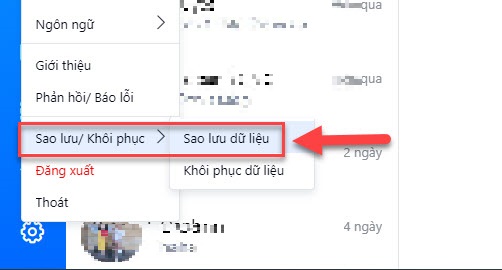
Bước 2: Sau đó nó sẽ hiện lên bảng Sao lưu. Bạn chọn☑️ vào các phần mà bạn muốn sao lưu dữ liệu –> lựa chọn thư mục lưu file sao lưu theo ý bạn –> chọn Sao lưu.
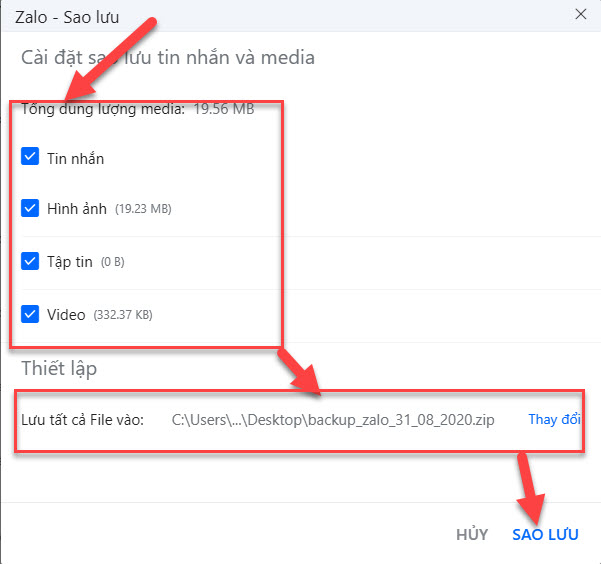
Bước 3: Trên PC mới tại ứng dụng Zalo và đăng nhập tài khoản, rồi chọn vào phần cài đặt –> chọn Sao lưu/Khôi phục –> chọn Khôi phục dữ liệu.
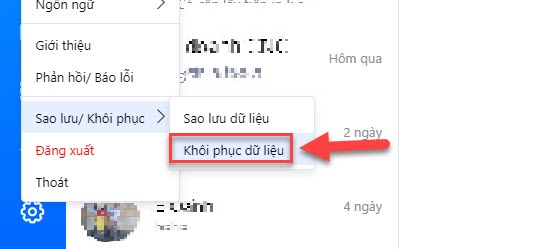
Bước 4: Sau khi hoàn thành bước 3 một cửa sổ sẽ hiện ra, bạn nhấn vào Chọn tập tin và chọn tập tin mà bạn đã lưu dữ liệu sau đó chọn Khôi phục.
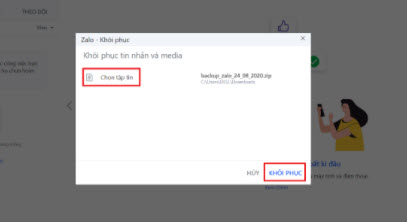
Trên đây là tất cả các hướng dẫn đồng bộ hóa tin nhắn Zalo trên PC và điện thoại di động mới nhất mà chúng tôi đã thu thập được cho các bạn. Nếu bạn muốn biết thêm các thủ thuật về máy tính hay điện thoại di động hãy truy cập ngay https://softbuzz.net/ để được tư vấn miễn phí, nơi chia sẻ về thủ thuật PC chi tiết, đơn giản và dễ hiểu nhất. Chúc các bạn thực hiện thành công.